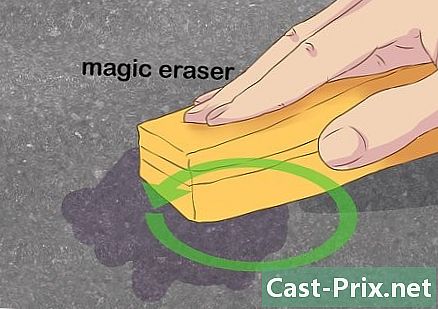لوڈ ، اتارنا Android فون جڑ کے لئے کس طرح

مواد
- مراحل
- حصہ 1 روٹر ایک اسمارٹ فون گلیکسی ایس / ایج
- حصہ 2 روٹر ایک گٹھ جوڑ فون
- حصہ 3 روٹر فون ونڈروڈ ٹول کٹ کے ساتھ
- حصہ 4 راؤٹر دوسرے Android فونز
روٹج (اینڈروئیڈ ڈیوائسز پر سپرزر کے حقوق حاصل کرنے کا عمل) آپریٹنگ سسٹم تک مکمل رسائی فراہم کرتا ہے ، جس کی مدد سے آپ اسے اپنی مرضی سے تشکیل کرسکتے ہیں۔ اینڈرائیڈ ڈیوائسز کے ماڈلز کی ایک بڑی تعداد موجود ہے ، یہی وجہ ہے کہ جڑیں پھوڑنے کا کوئی واحد طریقہ موجود نہیں ہے جو خاص طور پر کسی بھی اسمارٹ فون یا اینڈروئیڈ ورژن پر لاگو ہوتا ہے۔ جڑ کو ختم کرنے کے عمل کو شروع کرنے کے ل phone ، آپ کو اپنے فون کے ل software مناسب سافٹ ویئر ڈاؤن لوڈ کرنے کی ضرورت ہے (اور عام طور پر صرف ونڈوز کے لئے دستیاب ہے) ، فون پر USB ڈیبگنگ کے اختیارات کو چالو کرنا ، اور کمپیوٹر پر USB ڈرائیور مرتب کرنے کی ضرورت ہے۔ اس طریقہ کار کو شروع کرنے سے پہلے ، اہم اعداد و شمار کو بچانا نہ بھولیں۔ یاد رکھیں کہ روٹج آلہ کی وارنٹی کو باطل کرسکتا ہے ، آپ کو کچھ ایپس جیسے نیٹ فلکس ، سنیپ چیٹ ، گوگل پے ، سیمسنگ پے اور دیگر سے محروم رکھ سکتا ہے اور اگر آپ صارف نہیں ہیں تو یہ آپ کے آلے کو بھی نقصان پہنچا سکتا ہے۔ تجربہ کار.
مراحل
حصہ 1 روٹر ایک اسمارٹ فون گلیکسی ایس / ایج
- اندر جاؤ ترتیبات > فون کے بارے میں. بٹن فون کے بارے میں اسکرین کے نچلے حصے میں واقع ہے۔
- نوٹ: اس مضمون کے مراحل خاص طور پر گلیکسی ایس 7 اور ایس 7 ایج ماڈل کے لئے لکھے گئے ہیں ، لیکن یہ پرانے گیلیکسی ایس ماڈلوں پر لاگو ہوسکتے ہیں۔صرف اپنے فون کے لئے مناسب سی ایف-آٹو روٹ فائل ڈاؤن لوڈ کریں۔
- بلڈ نمبر پر 7 بار دبائیں۔ اس کارروائی سے فون پر ترقیاتی اختیارات چالو ہوجائیں گے۔
- دبائیں ترتیبات اور ڈویلپرز کے لئے اختیارات. آپ کے ڈویلپر کے اختیارات چالو کرنے کے بعد یہ مینو ظاہر ہوگا۔ اس مینو میں ، آپ ڈیبگ کے افعال اور عام طور پر بند شدہ ترقیاتی اختیارات تک رسائی حاصل کرسکتے ہیں۔
- باکس کو چیک کریں OEM انلاک. یہ اختیار آپ کو جڑ سے شروع کرنے کا عمل شروع کرنے کی اجازت دیتا ہے۔
- کمپیوٹر پر ، پروگرام انسٹال اور چلائیں اودان. یہ سافٹ ویئر خاص طور پر سام سنگ اسمارٹ فونز کے لئے ڈیزائن کیا گیا ہے اور صرف ونڈوز کو سپورٹ کرتا ہے۔
- اس پروگرام کا استعمال پرانے فونز جیسے کہ گلیکسی ایس 6 کو جڑ سے استعمال کیا جاسکتا ہے ، لیکن مناسب اوٹروٹ فائل ڈاؤن لوڈ کرنا ضروری ہے۔
- ڈاؤن لوڈ اور انسٹال کریں سیمسنگ USB ڈرائیور. اس سے آپ کو اپنے کمپیوٹر پر USB ڈیبگنگ کے اختیارات استعمال کرنے کی سہولت ملے گی۔
- کے لئے آٹروٹ فائل ڈاؤن لوڈ اور ان زپ کریں S7 یا ایس 7 ایج. ڈاؤن لوڈ زپ فائل پر دائیں کلک کریں اور منتخب کریں اقتباس مینو میں آپ توسیع ڈاٹ ٹی آر فائلوں کو دیکھیں گے۔
- اگر آپ پرانے گیلکسی ایس ماڈل کو جڑ سے اکھاڑنا چاہتے ہیں تو ، اس سائٹ پر اپنے فون کی آٹروٹ فائل تلاش کریں۔ اپنے اسمارٹ فون کو نقصان پہنچانے سے بچنے کے لئے درست آٹروٹ فائل کا انتخاب یقینی بنائیں۔
- گھر ، بجلی اور نیچے والے حجم کے بٹن دبائیں۔ جب تک آپ کا فون ڈاؤن لوڈ کے موڈ میں نہ آجائے اس وقت تک انہیں چند سیکنڈ دبائیں۔
- اسمارٹ فون کو کمپیوٹر سے مربوط کریں (USB کیبل کا استعمال کرتے ہوئے)۔ جب کمپیوٹر پر اوڈین پروگرام چل رہا ہو اور جب فون ڈاؤن لوڈ موڈ میں ہو تو یہ کریں۔ شامل کیا اسکرین پر ظاہر ہوگا ، اس بات کی نشاندہی کرتے ہوئے کہ فون اصل میں جڑا ہوا ہے۔
- پر کلک کریں AP. پروگرام آپ کو مطلوبہ فائل کو منتخب کرنے کا اشارہ کرے گا۔
- ایکسٹینشن.ارٹر ڈاٹ ایم ڈی 5 کے ساتھ نکالی فائل کو منتخب کریں۔
- پر کلک کریں آغاز. جڑوں کو ختم کرنے کا عمل شروع ہوگا۔ ایک بار ختم ہونے کے بعد ، فون دوبارہ شروع ہو جائے گا اور معمول کے مطابق اینڈروئیڈ سسٹم سے جڑ جائے گا۔
حصہ 2 روٹر ایک گٹھ جوڑ فون
- فون کو آن کریں اور اسے USB کیبل کے ذریعے کمپیوٹر سے مربوط کریں۔
- اپنے کمپیوٹر پر ، انسٹال کریں گٹھ جوڑ روٹ ٹول کٹ. یہ پروگرام کسی بھی گٹھ جوڑ ماڈل پر استعمال کیا جاسکتا ہے۔ اسے چلائیں اور اسمارٹ فون کے ماڈل کے ساتھ ساتھ اینڈرائڈ کا ورژن بھی بتائیں۔
- ڈراپ ڈاؤن مینو سے اپنے فون کا ماڈل منتخب کریں۔
- اگر آپ اپنے آلہ کا Android ورژن نہیں جانتے ہیں تو ، ایپ لانچ کریں ترتیبات اور بٹن پر کلک کریں فون کے بارے میں. فون ماڈل کے تحت درج ہے ماڈل نمبر.
- دوسرے ڈراپ ڈاؤن مینو میں اپنے Android کا ورژن منتخب کریں۔
- اگر آپ اپنے آلہ کا Android ورژن نہیں جانتے ہیں تو ، ایپ لانچ کریں ترتیبات اور بٹن پر کلک کریں فون کے بارے میں. حصوں میں اپنی ضرورت کی معلومات تلاش کریں Android ورژن اور نمبر بنائیں.
- پر کلک کریں لاگو ہوتے ہیں. یو ایس بی کے ذریعہ ڈیبگ وضع کو فعال کرنے کے طریقوں کے ساتھ ہدایات کے ساتھ ایک ونڈو کھل جائے گی۔
- اندر جاؤ ترتیبات اور بٹن دبائیں فون کے بارے میں. مؤخر الذکر اسکرین کے نچلے حصے میں واقع ہے۔
- بلڈ نمبر پر 7 بار دبائیں۔ بلڈ نمبر صفحے کے نچلے حصے میں واقع ہے فون کے بارے میں. اس کے بعد ، آپ کو ایک اشارہ ملے گا کہ ڈویلپر وضع فعال ہوگیا ہے۔
- دبائیں ترتیبات اور ڈویلپرز کے لئے اختیارات. آپ کے ڈویلپر کے اختیارات چالو کرنے کے بعد یہ مینو ظاہر ہوگا۔ اس مینو میں ، آپ ڈیبگ کے افعال اور عام طور پر بند شدہ ترقیاتی اختیارات تک رسائی حاصل کرسکتے ہیں۔
- باکس کو چیک کریں USB ڈیبگنگ اور تھپتھپائیں ٹھیک ہے. کمپیوٹر سے ڈیبگنگ تک رسائی کی درخواست کرنے والی ونڈو نظر آئے گی۔
- منتخب کریں ہمیشہ اس کمپیوٹر سے اجازت دیں. پھر دبائیں ٹھیک ہے.
- گٹھ جوڑ روٹ ٹول کٹ ونڈو میں ، کلک کریں ٹھیک ہے. یہ پروگرام خود بخود اسمارٹ فون کو جڑ دینے کے لئے درکار انحصار کا پتہ لگائے گا۔
- دبائیں ڈاؤن لوڈ + تمام فائل کی انحصار کو اپ ڈیٹ کریں. پھر دبائیں جاری رہے. مطلوبہ انحصار ڈاؤن لوڈ کیا جائے گا اور آپ کو گٹھ جوڑ روٹ ٹول کٹ مرکزی انٹرفیس پر بھیج دیا جائے گا۔
- پر کلک کریں ڈرائیور کی تنصیب کی مکمل گائیڈ. تشکیل کا عمل موجودہ ڈرائیور کی ترتیبات پر منحصر ہے۔ اگر دوسرے Android آلات کمپیوٹر سے جڑے ہوئے ہیں تو ، پرانے ڈرائیوروں کو ان انسٹال کرنا یقینی بنائیں۔ نیکسس روٹ ٹول کٹ پروگرام سفارش کرے گا اور پھر مناسب ڈرائیور کی تنصیب کٹ فراہم کرے گا۔
- پر کلک کریں محفوظ کریں اہم ڈیٹا کو بچانے کے ل. بیک اپ کے مختلف اختیارات والا ایک مینو کھل جائے گا۔ مثال کے طور پر ، آپ رابطوں ، SMS اور ایپ ڈیٹا کا بیک اپ لے سکتے ہیں۔ ہر آپشن کے ساتھ کمپیوٹر پر موجود ڈیٹا کو بیک اپ کرنے کے لئے مخصوص ہدایات موجود ہیں۔
- دبائیں انلاک. یہ کارروائی بوٹ لوڈر کو غیر مقفل کردے گی اور جڑیں ختم کرنے کا عمل شروع کردے گی۔ نوٹ: اس کارروائی سے اسمارٹ فون کی میموری میں موجود تمام کوائف حذف ہوجائیں گے۔ لہذا اہم معلومات کا بیک اپ ضرور بنائیں۔
- پر کلک کریں Rooter. نیکسس روٹ ٹول کٹ ڈیوائس کی جڑیں ختم کرنے کا عمل شروع کردے گی اور خود بخود سپر ایس یو پروگرام انسٹال کرے گی۔ ایک بار جب یہ عمل مکمل ہوجائے تو ، آپ کو سسٹم کا سپر صارف بن کر تمام حقوق مل جائیں گے۔
- پر کلک کریں بحال. بیک اپ کے اختیارات سے وابستہ ڈیٹا کی بازیابی کے مختلف اختیارات کے ساتھ ایک ونڈو کھل جائے گی۔ اپنے بنائے ہوئے بیک اپ سے ڈیٹا بازیافت کرنے کیلئے ہر آپشن کو تھپتھپائیں۔
حصہ 3 روٹر فون ونڈروڈ ٹول کٹ کے ساتھ
- یہ چیک کریں ہم آہنگ فونز کی فہرست. اس سے آپ یہ یقینی بنائیں گے کہ آپ کسی خاص اسمارٹ فون ماڈل کے ساتھ یہ سافٹ ویئر استعمال کرسکتے ہیں۔
- ایک USB کیبل کے ذریعہ اپنے آلہ کو اپنے کمپیوٹر سے مربوط کریں۔
- اندر جاؤ ترتیبات اور بٹن دبائیں فون کے بارے میں. بٹن فون کے بارے میں اسکرین کے نچلے حصے میں واقع ہے۔
- بلڈ نمبر پر 7 بار دبائیں۔ بلڈ نمبر صفحے کے نچلے حصے میں واقع ہے فون کے بارے میں. اس کے بعد ، آپ کو ایک اشارہ ملے گا کہ ڈویلپر وضع فعال ہوگیا ہے۔
- دبائیں ترتیبات اور ڈویلپرز کے لئے اختیارات. آپ کے ڈویلپر کے اختیارات چالو کرنے کے بعد یہ مینو ظاہر ہوگا۔ اس مینو میں ، آپ ڈیبگ کے افعال اور عام طور پر بند شدہ ترقیاتی اختیارات تک رسائی حاصل کرسکتے ہیں۔
- باکس کو چیک کریں USB ڈیبگنگ اور تھپتھپائیں ٹھیک ہے. کمپیوٹر سے ڈیبگنگ تک رسائی کی درخواست کرنے والی ونڈو نظر آئے گی۔
- منتخب کریں ہمیشہ اس کمپیوٹر سے اجازت دیں. پھر دبائیں ٹھیک ہے.
- ڈاؤن لوڈ اور انسٹال کریں WinDroid ٹول کٹ آپ کے کمپیوٹر پر پروگرام شروع کرنے کے بعد ، آپ کو ADB کی افادیت (اگر یہ پہلے سے کمپیوٹر پر موجود نہیں ہے) ڈاؤن لوڈ کرنا پڑے گی۔
- فی الحال ، یہ پروگرام صرف ونڈوز سسٹم کی حمایت کرتا ہے۔
- ADB (اینڈروئیڈ ڈیبگ برج) ڈاؤن لوڈ کریں۔ اگر یہ افادیت پہلے سے ہی کمپیوٹر پر انسٹال ہے تو ، ڈاؤن لوڈ کی درخواست کی یہ ڈائیلاگ ظاہر نہیں ہوگی۔ انسٹالیشن مکمل ہونے کے بعد ، آپ کو تعاون یافتہ آلات کی فہرست نظر آئے گی۔
- اپنے آلے کا برانڈ منتخب کریں۔ آپ کو فون کے معاون ماڈل کی فہرست نظر آئے گی۔
- اپنے فون کا ماڈل منتخب کریں۔ اس کے بعد ، ونروٹ ٹول کٹ خود بخود بازیافت کی تصویر اور خود کار طریقے سے آپ کے فون کیلئے فائلیں ڈاؤن لوڈ کرے گی۔ ایک بار ڈاؤن لوڈ کا عمل مکمل ہونے کے بعد ، پروگرام کا مرکزی انٹرفیس کھل جائے گا۔
- آپ ونڈو کے نیچے بائیں طرف اپنی لاگ ان حیثیت دیکھیں گے۔ اگر آپ پروگرام چلاتے وقت کنکشن کھو دیتے ہیں تو ، پر کلک کریں تازہ کریں کنکشن کو بحال کرنے کے لئے ونڈو کے نیچے دائیں کونے میں۔
- کالم کے اختیارات پر کلک کریں انلاک بوٹ لوڈر. یہ نزولی ترتیب میں کرنا ضروری ہے۔ اس کالم میں دکھائے جانے والے بٹن آپ کے فون کے ماڈل پر منحصر ہوتے ہیں۔ مثال کے طور پر ، آپ بٹن کو دیکھ سکتے ہیں انلاک کی درخواست کریں (انلاک کی درخواست) یا ٹوکن کی شناخت حاصل کریں (شناخت کا ٹوکن حاصل کریں)۔ ون روٹ ٹول کٹ آپ کو غیر مقفل کرنے کے ل your اپنے فون کو ترتیب دینے کے بارے میں ہدایات فراہم کرے گی۔
- پر کلک کریں انلاک بوٹ لوڈر. ونروٹ ٹول کٹ فون کے بوٹ لوڈر کو غیر مقفل کرنے کیلئے پروگرام کو خود بخود ڈاؤن لوڈ اور چلائے گی۔
- اس عمل سے فون کی میموری میں موجود تمام کوائف مٹ جائیں گے۔ لہذا ، پہلے اہم اعداد و شمار کا بیک اپ بنائیں۔
- سیکشن میں ظاہر ہونے والے آپشن پر کلک کریں فلیش بازیافت. آپ کے فون ماڈل کے مطابق اس حصے میں آپشن مختلف ہوتا ہے۔ مثال کے طور پر ، آپ اختیار دیکھ سکتے ہیں TWRP فلیش. ڈیوائس خود بخود فاسٹ بوٹ وضع میں دوبارہ اسٹارٹ ہوجائے گی اور بحالی امیج کو انسٹال کرے گی۔ جب عمل مکمل ہوجائے تو ، اپنے فون کو دوبارہ شروع کریں۔
- دبائیں جی ہاں فون کو دوبارہ شروع کرنے کے لئے۔ ونڈروڈ ٹول کٹ ADB کے توسط سے فون کو دوبارہ شروع کرے گی۔
- دبائیں فلیش سپر ایس یو کالم میں جڑ فائدہ. کھلنے والی ونڈو میں ، جڑ سے شروع ہونے والے عمل کے آغاز کی تصدیق کریں۔
- دبائیں جی ہاں. ونروٹ ٹول کٹ خود کار طریقے سے سپر ایس یو آٹروٹ فائل کو آپ کے فون پر منتقل کرے گی اور اسے بحال شبیہہ سے بوٹ دے گی۔
- بحالی کے موڈ سے سپر ایس یو انسٹال کریں۔ فون کے ذریعہ استعمال ہونے والی بحالی کی شبیہ کے حساب سے آپ کو استعمال کرنے والے بٹن مختلف ہو سکتے ہیں۔ ایک بار انسٹالیشن مکمل ہونے کے بعد ، ونروٹ ٹول کٹ میں ایک نوٹیفکیشن آئے گا جو آپ کو مطلع کرنے کے لئے کہ جڑیں ختم کرنے کا عمل مکمل ہوچکا ہے اور فون کو دوبارہ اسٹارٹ کرنا ہے۔
- مثال کے طور پر ، اگر آپ TRWP تصویر استعمال کرتے ہیں تو ، کلک کریں انسٹال، سپر ایس یو فائل کو منتخب کریں اور کلک کریں فلیش کی تصدیق کریں اپنے اسمارٹ فون پر سپر ایس یو کو چالو کرنے کے ل.
- آلہ دوبارہ شروع کریں۔ اور بس ، آپ کا فون سپرزر کے حقوق سے شروع ہوگا!
حصہ 4 راؤٹر دوسرے Android فونز
- دورہ XDA فورم ویب سائٹ فون کا ماڈل ڈھونڈنے کے لئے۔ یہ فورم ڈویلپرز کی ایک جماعت ہے جو اپنے زائرین کو مختلف اینڈرائڈ فونز کو جڑ دینے کے ل various مختلف اشارے تلاش کرنے کی اجازت دیتا ہے۔ تلاش کریں پر جائیں اور اپنے اسمارٹ فون کے تیار کنندہ پر کلک کریں۔ پھر اپنے آلے کا ماڈل ڈھونڈیں اور جڑ سے متعلق مخصوص ہدایات جاننے کے لئے اس پر کلک کریں (اپنے براؤزر سے صفحے کا خودکار ترجمہ چالو کریں)۔
- اپنے آپ کو ٹولز سے واقف کرو Android SDK اور ADB. یہ پروگرام آپ کے کمپیوٹر کی کمانڈ لائن استعمال کرتے ہیں اور انہیں کچھ نئے اسمارٹ فونز کو انلاک کرنے اور ان کی جڑیں بنانے کی ضرورت ہوتی ہے ، جیسے ایچ ٹی سی 10 اور موٹو ایکس پیور۔
- اینڈروئیڈ ایس ڈی کے عام طور پر میک او ایس پر چلنے والے کمپیوٹر کا استعمال کرتے ہوئے اینڈرائیڈ فون کو جڑ سے استعمال کرنے کے لئے استعمال ہوتا ہے۔
- ون کلک روٹ سافٹ ویئر کے ساتھ پرانا فون جڑیں۔ آپ یہ پروگرام ٹولروٹ یا فریم روٹ کی طرح اینڈروئیڈ 4.4 اور اس سے پہلے کے ورژن چلانے والے اسمارٹ فونز کو جڑ سے اکھاڑ سکتے ہیں۔ ہر درخواست کی سائٹ پر جاکر اپنے فون کی مطابقت کو چیک کریں۔